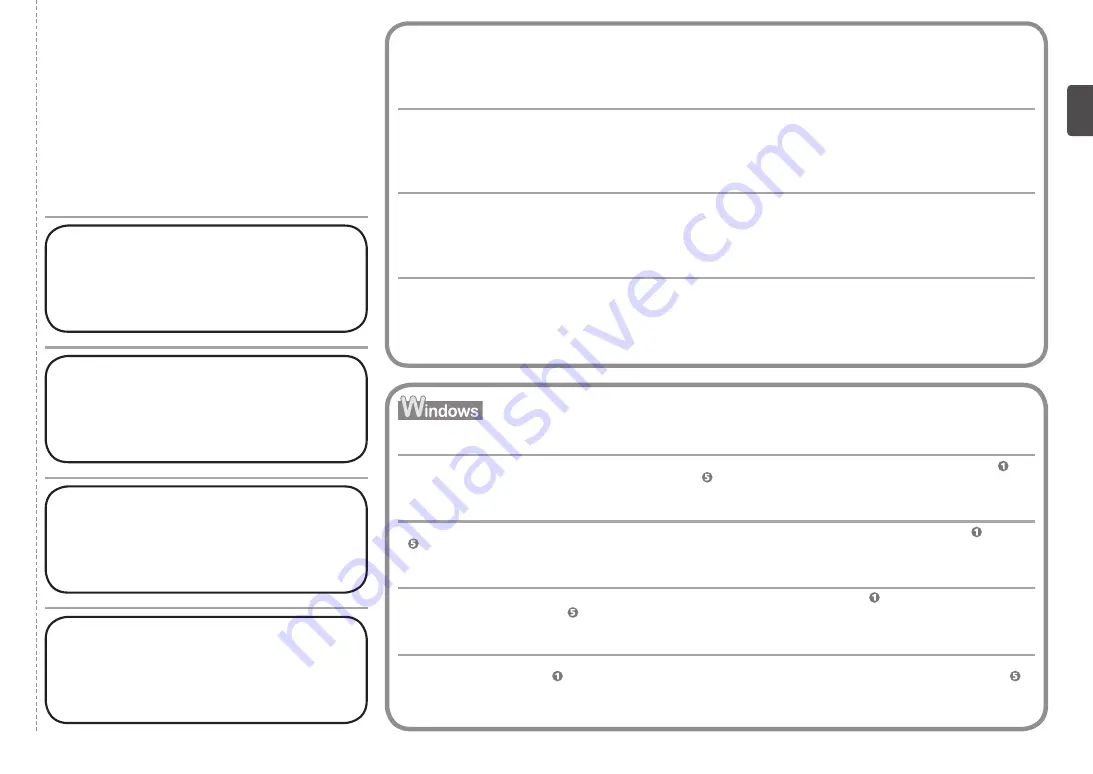
Sekarang mesin telah diset pada koneksi nirkabel Anda, Anda dapat menginstal perangkat
lunak dan pengandar pada komputer tambahan di jaringan yang sama. Setelan tambahan tidak
diperlukan.
Untuk menambahkan komputer dari mesin yang Anda gunakan, pergi ke "8 Gunakan dari
Komputer Tambahan" pada halaman 56.
Menggunakan Mesin
dari Komputer
Tambahan
Menginstal Pengandar Pencetak XPS
Pada Windows 7 dan Windows Vista SP1 atau yang lebih baru, Pengandar Pencetak XPS dapat diinstal sebagai tambahan.
Untuk menginstal, lakukan dari pada halaman 39 di "Instalasi Perangkat Lunak (1)". Klik
Instal Serasi(Custom Install)
di ,
kemudian pilih
Pengandar Pencetak XPS(XPS Printer Driver)
di layar
Instal Serasi(Custom Install)
.
Untuk detil tentang fungsi yang berguna dari Pengandar Pencetak XPS, rujuk ke petunjuk elektronik:
Petunjuk Lanjut
.
Selamat! Pengesetan selesai.
Untuk mempelajari lebih banyak tentang Solution
Menu EX dan petunjuk elektronik, lanjut ke
halaman 58. Untuk mulai menggunakan mesin,
lanjut ke halaman 60.
ตอนนี้เครื่องติดตั้งในการเชื่อมต่อแบบไร้สาย คุณสามารถติดตั้งซอฟต์แวร์และไดรเวอร์บนคอมพิวเตอร์ที่เพิ่มเข้ามาบน
เครือข่ายเดียวกัน ไม่ต้องตั้งค่าสิ่งที่เพิ่มขึ้น
เพิ่มคอมพิวเตอร์ที่คุณต้องการใช้เครื่อง ไปที่ '8 ใช้จากคอมพิวเตอร์ที่เพิ่มเข้ามา' ในหน้า 56
การใช้เครื่องจากคอมพิวเตอร์
ที่เพิ่มเข้ามา
การติดตั้งไดรเวอร์เครื่องพิมพ์XPS
ใน Windows 7 และ Windows Vista SP1 หรือขึ้นไป ไดรเวอร์เครื่องพิมพ์ XPS สามารถถูกติดตั้งโดยเพิ่ม เพื่อติดตั้ง ให้ทำจาก บนหน้า 39 ใน 'การติดตั้งซอฟต์แวร์ (1)'
คลิก
ติดตั้งด้วยตัวเอง(CustomInstall)ใน
จากนั้นเลือก
ไดรเวอร์เครื่องพิมพ์XPS(XPSPrinterDriver)
ในหน้าจอ
ติดตั้งด้วยตัวเอง(CustomInstall)
ดูรายละเอียดเกี่ยวกับฟังก์ชันที่เป็นประโยชน์ของ
ไดรเวอร์เครื่องพิมพ์ XPS ดูรายละเอียดจากคู่มืออิเล็กทรอนิคส์:
คำแนะนำขั้นสูง
ขอแสดงความยินดีด้วย! การตั้งค่าเสร็จสิ้น
เพื่อเรียนรู้ข้อมูลเพิ่มเติมเกี่ยวกับ Solution Menu EX และคู่มือ
อิเล็กทรอนิคส์ ให้ไปยังหน้าที่ 58 เพื่อเริ่มใช้เครื่อง ให้ไปยังหน้าที่
60
至此,本機的無線連接已設定,可以在同一網路上的其他電腦上安裝軟體和驅動程式。無須其他設定。
要添加使用本機的電腦,請轉至第
56
頁的「
8
在其他的電腦上使用」。
在其他的電腦上使用本機
安裝
XPS
印表機驅動程式
在
Windows 7
和
Windows Vista SP1
或更新版本中,還可以安裝
XPS
印表機驅動程式。要安裝,請從「軟體安裝
(1)
」中第
39
頁的
開始執行。
在
中按一下
自訂安裝
(Custom Install)
,然後在
自訂安裝
(Custom Install)
螢幕中選擇
XPS
印表機驅動程式
(XPS Printer Driver)
。
關於
XPS
印表機驅動程式的有用功能的詳細資訊,請參閱電子手冊:
《進階指南》
。
恭喜!設定完成。
要了解關於
Solution Menu EX
和電子手冊的更多
資訊,請進入第
58
頁。要開始使用本機,請進入
第
60
頁。
Now that the machine is setup on your wireless connection, you can install the software and
drivers on additional computers on the same network. Additional settings are not required.
To add computers from which to use the machine, go to "8 Use from Additional Computers" on
page 56.
Using the Machine from
Additional Computers
Congratulations! Setup is complete.
To learn more about the Solution Menu EX and
on-screen manual, proceed to page 58. To start
using the machine, proceed to page 60.
Installing the XPS Printer Driver
In Windows 7 and Windows Vista SP1 or later, the XPS Printer Driver can be installed additionally. To install, perform from on
page 39 in "Software Installation (1)". Click
Custom Install
in , then select
XPS Printer Driver
in the
Custom Install
screen.
For details on useful functions of the XPS Printer Driver, refer to the on-screen manual:
Advanced Guide
.






























